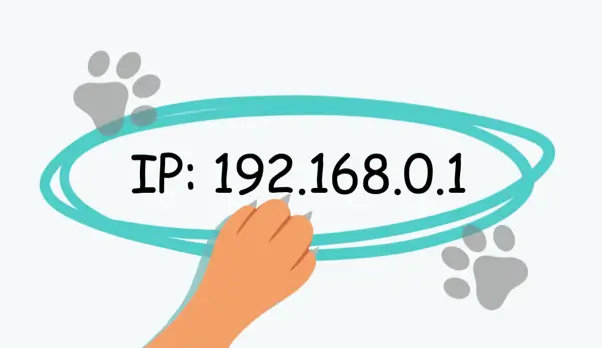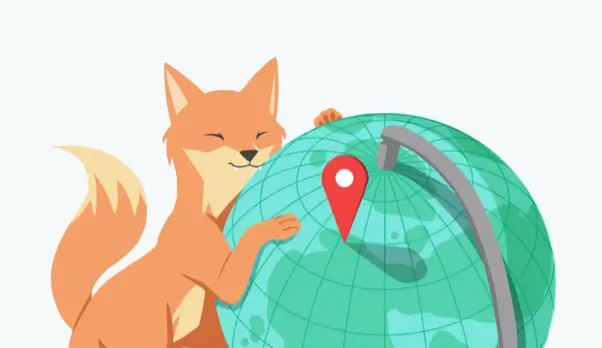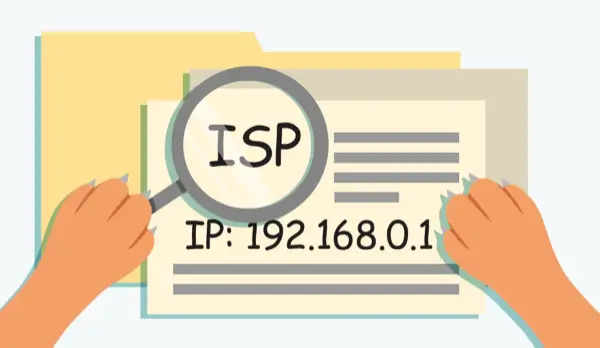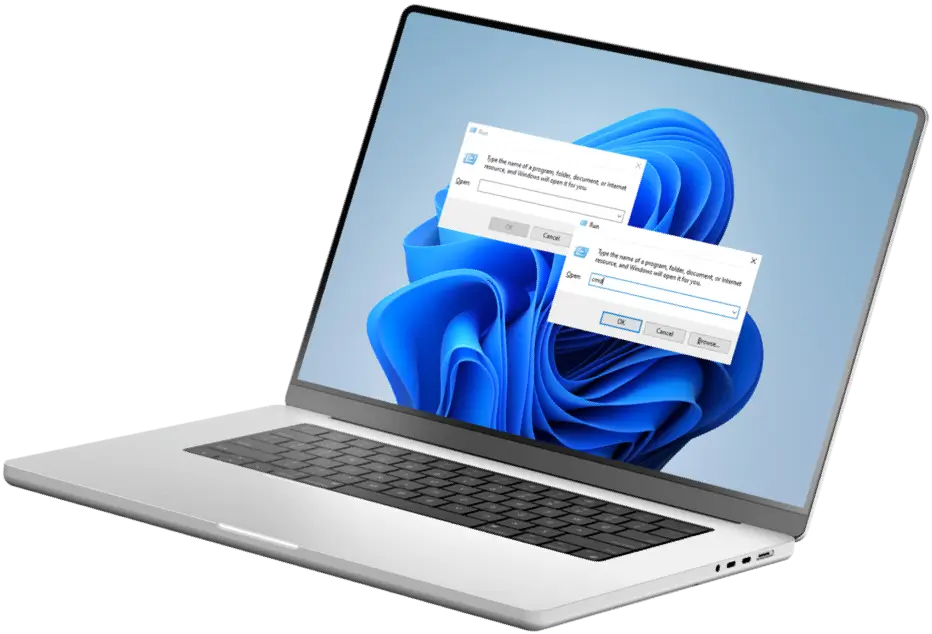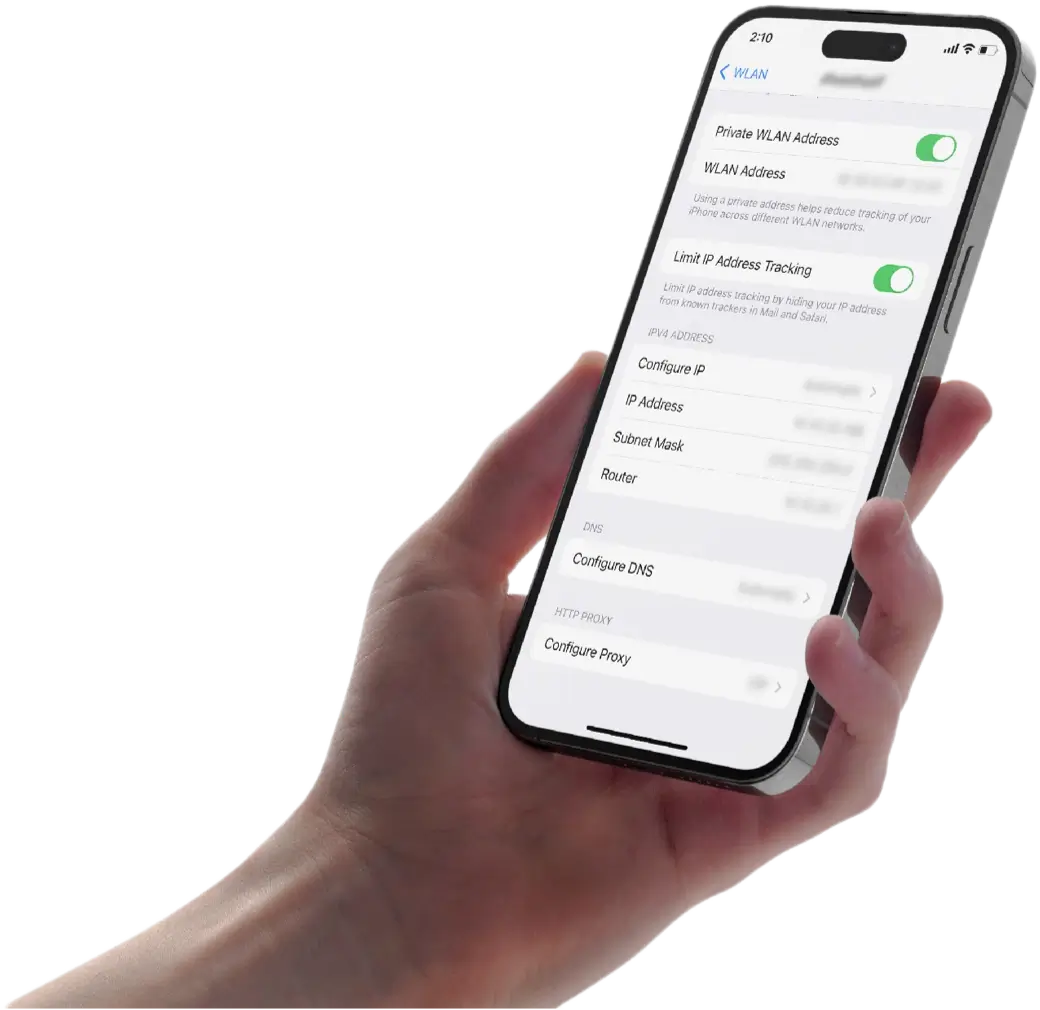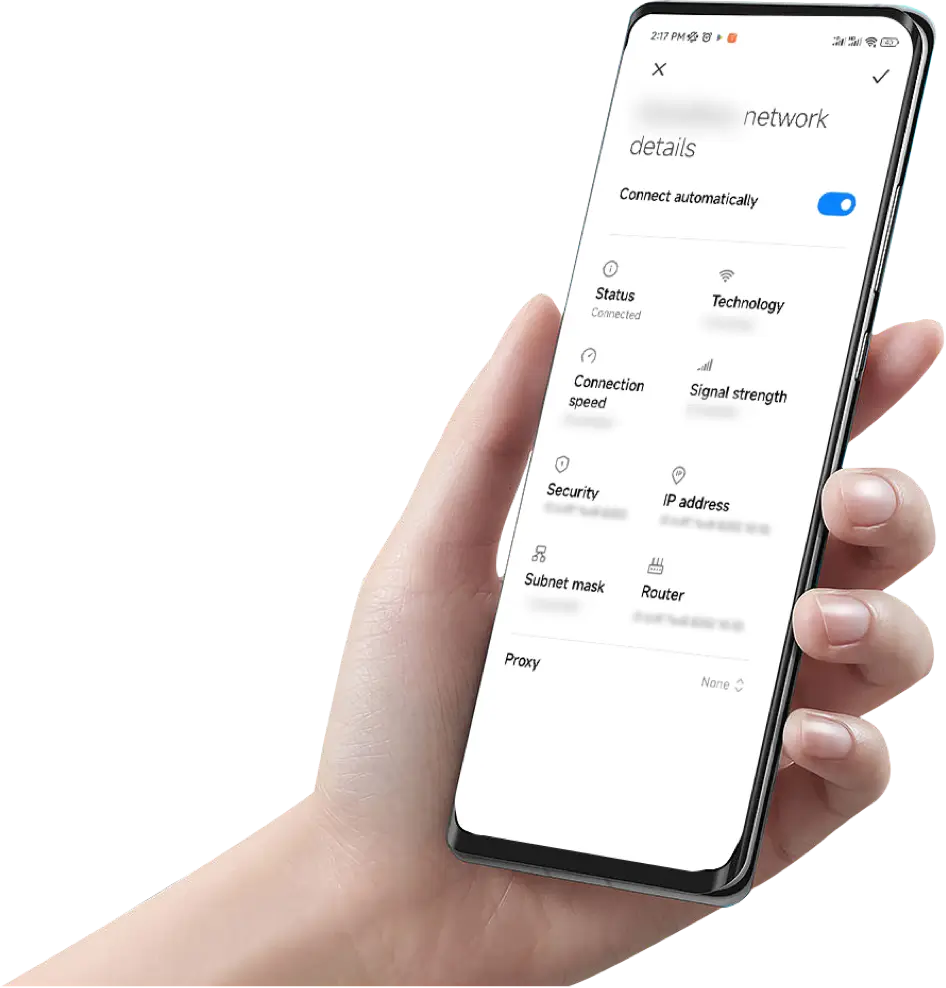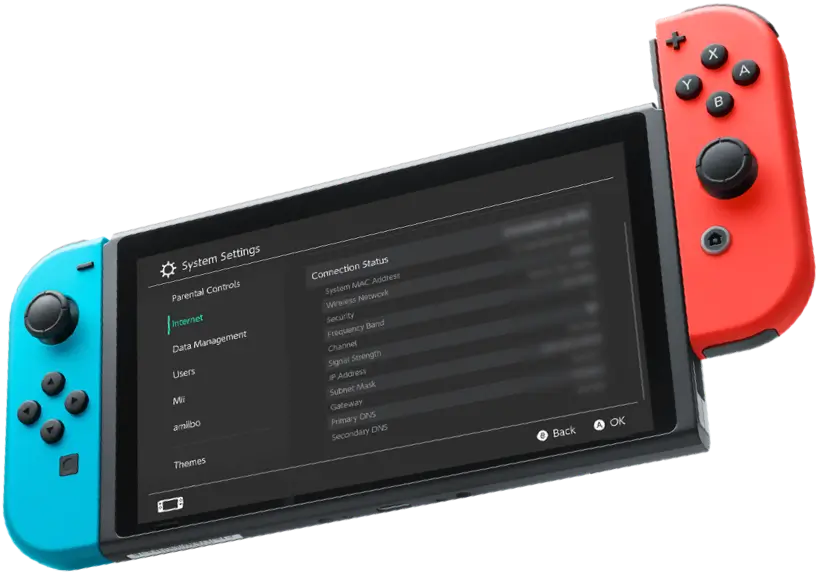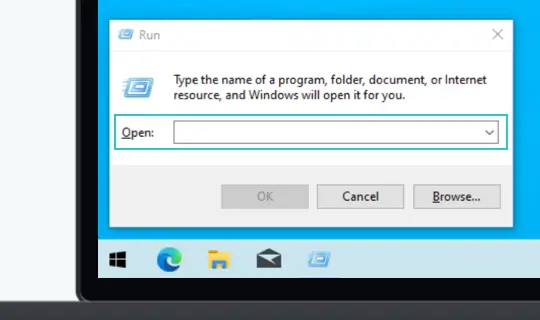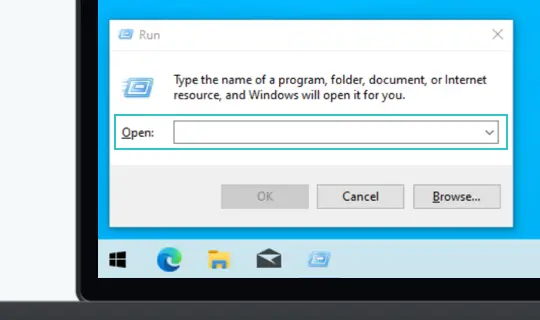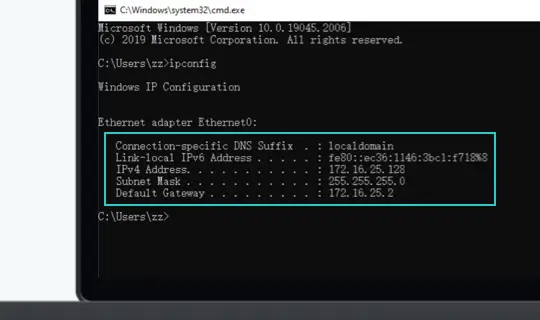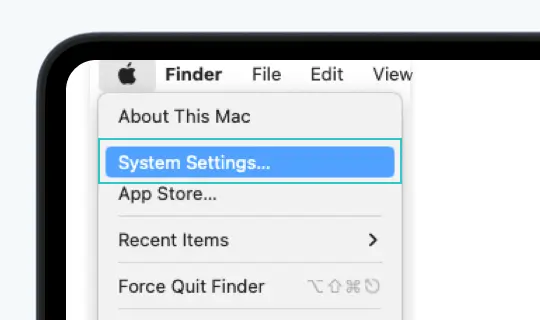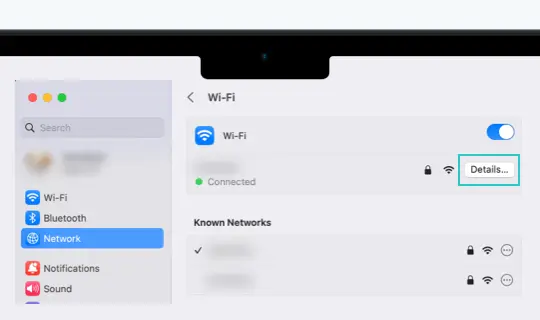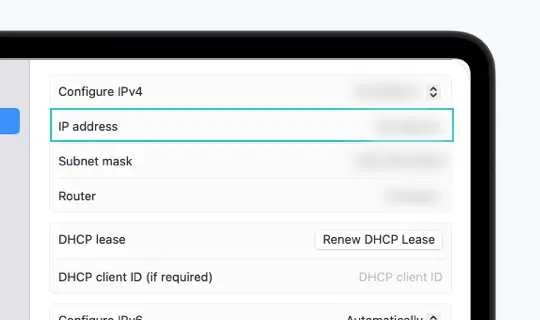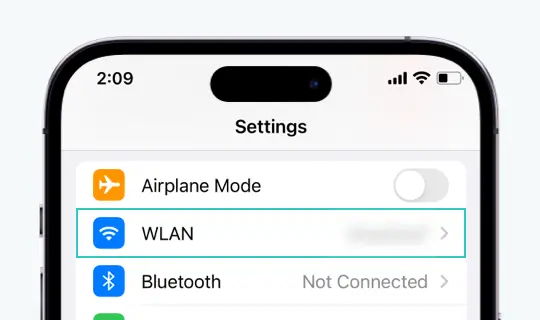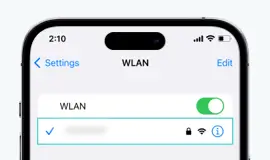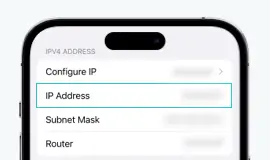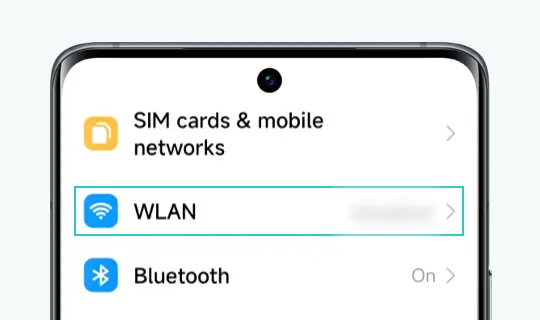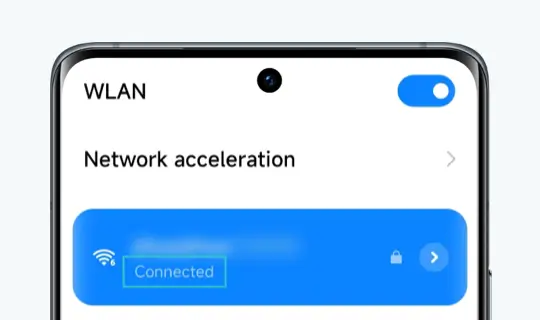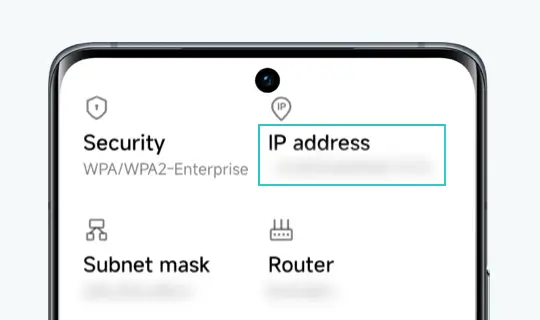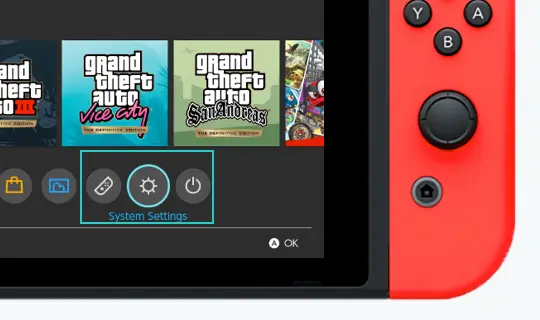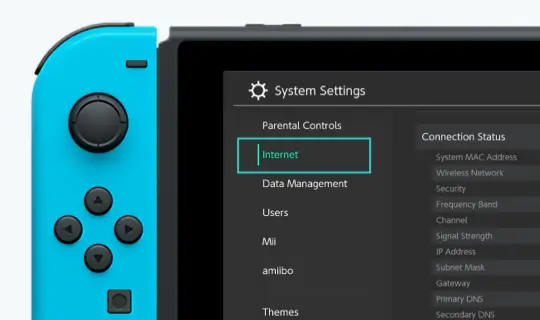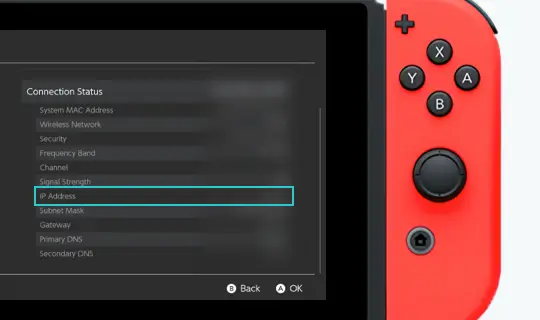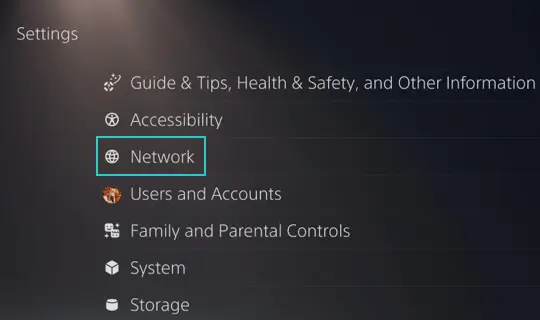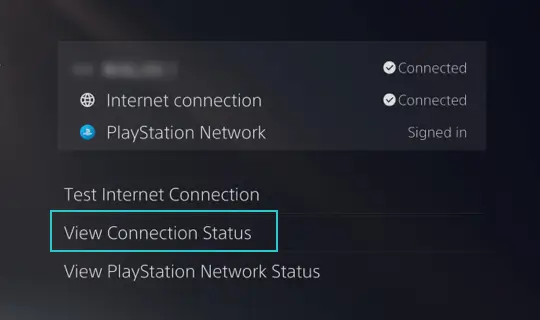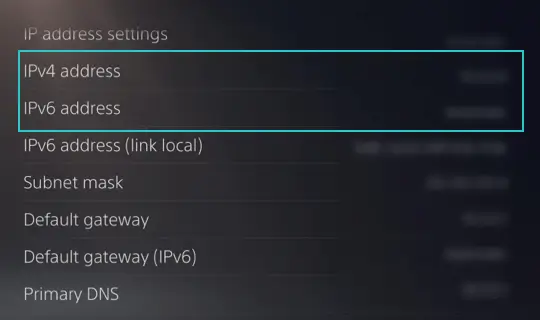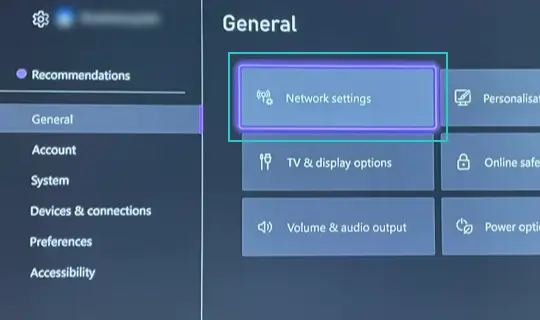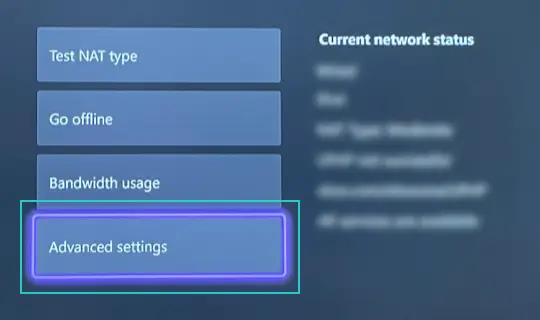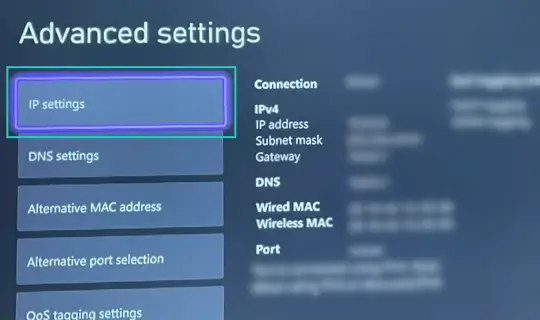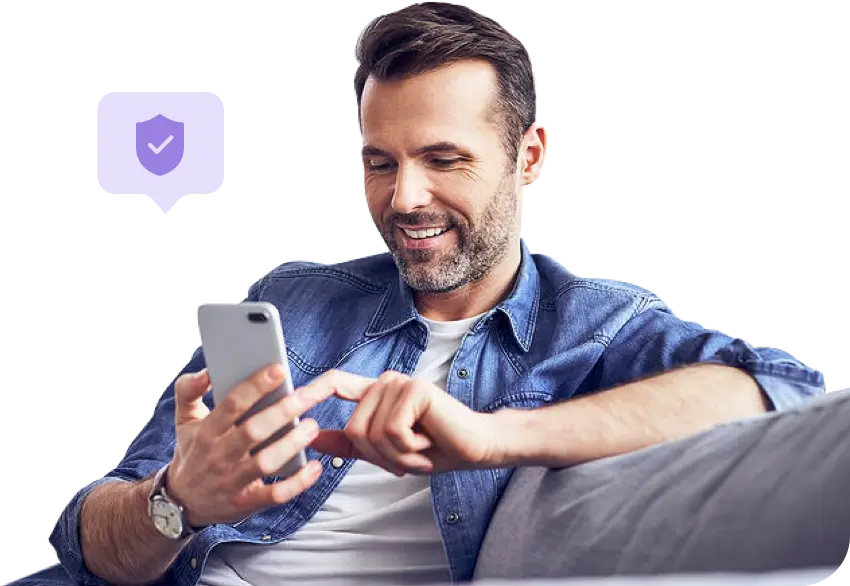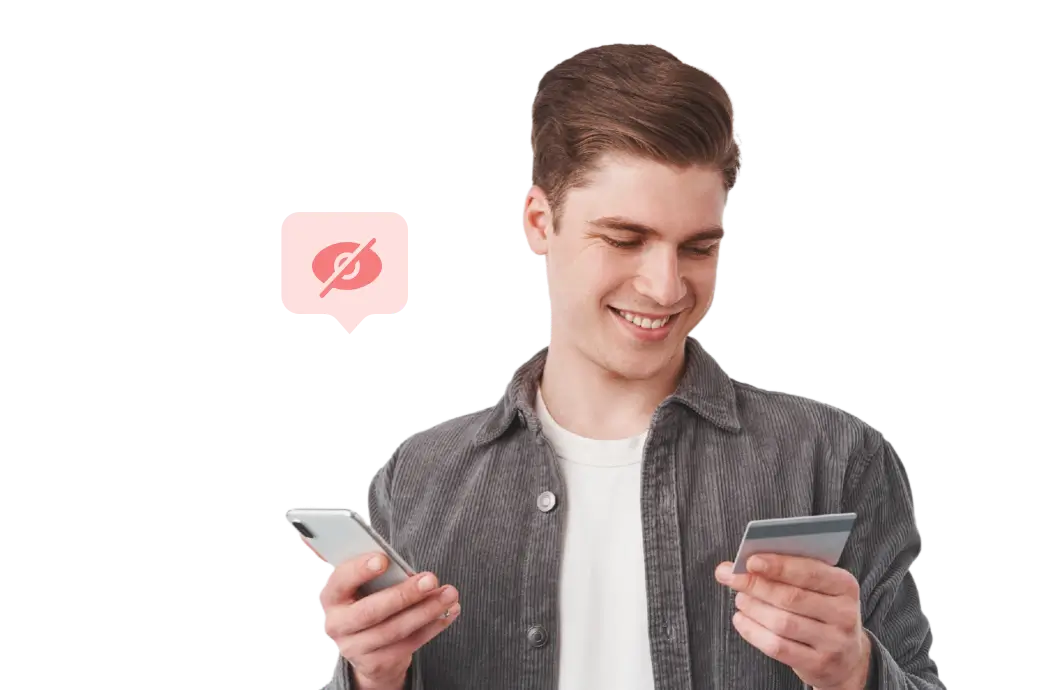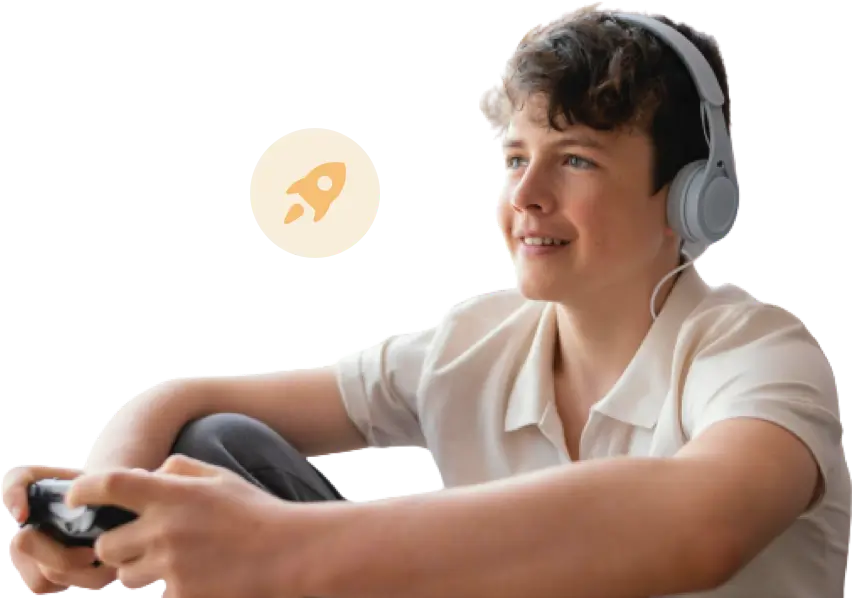Überprüfen Sie die IP-Adresse
Ein IP-Lookup-Tool ermöglicht es Ihnen zu bestätigen, ob eine IP-Adresse echt oder sogar aktiv ist. Es kann hilfreich sein, wenn Sie Bedrohungen oder Angriffe von einer IP-Adresse erhalten oder wenn Sie überprüfen möchten, ob sich Ihre eigene IP-Adresse geändert hat.